网络操作系统实验设计报告
- 格式:doc
- 大小:134.50 KB
- 文档页数:11
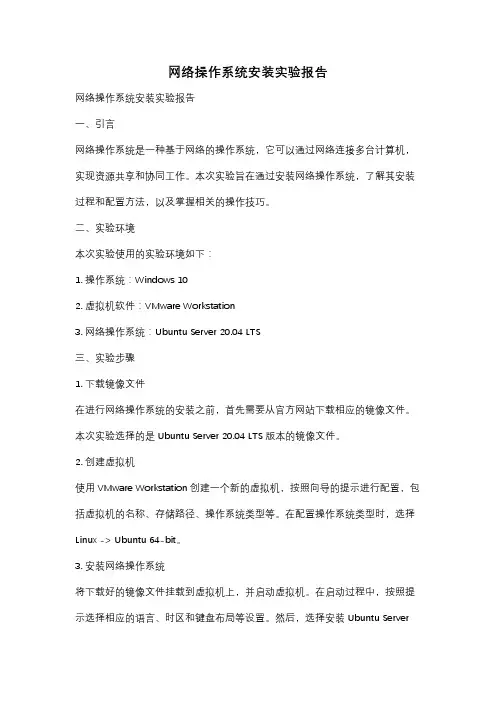
网络操作系统安装实验报告网络操作系统安装实验报告一、引言网络操作系统是一种基于网络的操作系统,它可以通过网络连接多台计算机,实现资源共享和协同工作。
本次实验旨在通过安装网络操作系统,了解其安装过程和配置方法,以及掌握相关的操作技巧。
二、实验环境本次实验使用的实验环境如下:1. 操作系统:Windows 102. 虚拟机软件:VMware Workstation3. 网络操作系统:Ubuntu Server 20.04 LTS三、实验步骤1. 下载镜像文件在进行网络操作系统的安装之前,首先需要从官方网站下载相应的镜像文件。
本次实验选择的是Ubuntu Server 20.04 LTS版本的镜像文件。
2. 创建虚拟机使用VMware Workstation创建一个新的虚拟机,按照向导的提示进行配置,包括虚拟机的名称、存储路径、操作系统类型等。
在配置操作系统类型时,选择Linux -> Ubuntu 64-bit。
3. 安装网络操作系统将下载好的镜像文件挂载到虚拟机上,并启动虚拟机。
在启动过程中,按照提示选择相应的语言、时区和键盘布局等设置。
然后,选择安装Ubuntu Server并按照向导进行安装。
4. 配置网络设置在安装过程中,会提示进行网络设置。
根据实际情况,选择合适的网络配置方式,包括IP地址、子网掩码、网关和DNS等。
完成网络配置后,系统会自动进行网络测试,确保网络连接正常。
5. 安装必要的软件包安装完网络操作系统后,需要安装一些必要的软件包,以便后续的操作和配置。
通过命令行界面,使用apt-get命令安装所需的软件包,例如:```sudo apt-get updatesudo apt-get install openssh-server```这里以安装openssh-server为例,该软件包可以实现远程登录和文件传输等功能。
6. 进行系统配置在安装完必要的软件包后,可以对系统进行进一步的配置。
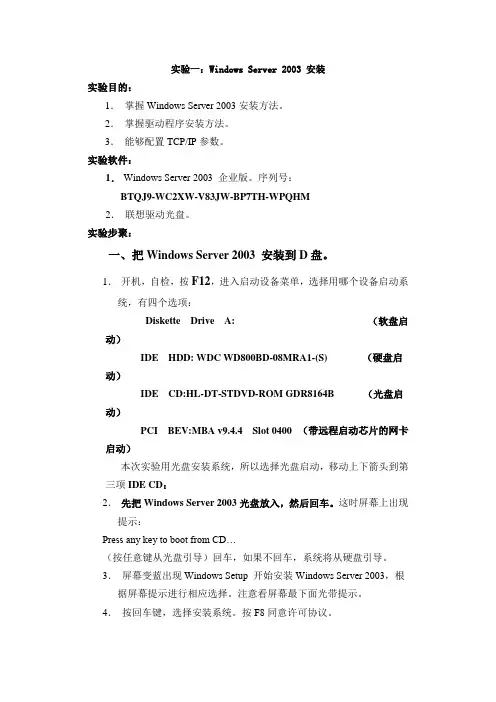
实验一:Windows Server 2003 安装实验目的:1.掌握Windows Server 2003安装方法。
2.掌握驱动程序安装方法。
3.能够配置TCP/IP参数。
实验软件:1.Windows Server 2003 企业版。
序列号:BTQJ9-WC2XW-V83JW-BP7TH-WPQHM2.联想驱动光盘。
实验步聚:一、把Windows Server 2003 安装到D盘。
1.开机,自检,按F12,进入启动设备菜单,选择用哪个设备启动系统,有四个选项:Diskette Drive A: (软盘启动)IDE HDD: WDC WD800BD-08MRA1-(S) (硬盘启动)IDE CD:HL-DT-STDVD-ROM GDR8164B (光盘启动)PCI BEV:MBA v9.4.4 Slot 0400 (带远程启动芯片的网卡启动)本次实验用光盘安装系统,所以选择光盘启动,移动上下箭头到第三项IDE CD:2.先把Windows Server 2003光盘放入,然后回车。
这时屏幕上出现提示:Press any key to boot from CD…(按任意键从光盘引导)回车,如果不回车,系统将从硬盘引导。
3.屏幕变蓝出现Windows Setup 开始安装Windows Server 2003,根据屏幕提示进行相应选择。
注意看屏幕最下面光带提示。
4.按回车键,选择安装系统。
按F8同意许可协议。
5.如果原来安装过系统,系统便可以检测出来,如果想重新安装,按ESC键。
6.按ESC键,进入分区屏幕。
7.用上下箭头把亮光带调为D盘,按D键删除,再按L键确认。
8.再把光带调到D盘,按C键分区,输入10000M,回车。
9.把光带调到第三个未分空间,按C键创建分区。
回车,把所有空间都分给它。
10.把光带调到D盘,回车。
(因为按要求把系统装在D盘,装哪个盘,就调到哪个盘)11.选用NTFS文件系统格式化磁盘分区。
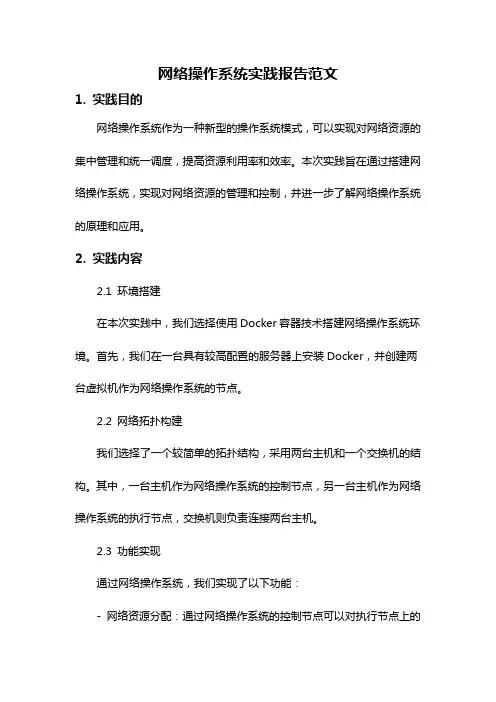
网络操作系统实践报告范文1. 实践目的网络操作系统作为一种新型的操作系统模式,可以实现对网络资源的集中管理和统一调度,提高资源利用率和效率。
本次实践旨在通过搭建网络操作系统,实现对网络资源的管理和控制,并进一步了解网络操作系统的原理和应用。
2. 实践内容2.1 环境搭建在本次实践中,我们选择使用Docker容器技术搭建网络操作系统环境。
首先,我们在一台具有较高配置的服务器上安装Docker,并创建两台虚拟机作为网络操作系统的节点。
2.2 网络拓扑构建我们选择了一个较简单的拓扑结构,采用两台主机和一个交换机的结构。
其中,一台主机作为网络操作系统的控制节点,另一台主机作为网络操作系统的执行节点,交换机则负责连接两台主机。
2.3 功能实现通过网络操作系统,我们实现了以下功能:- 网络资源分配:通过网络操作系统的控制节点可以对执行节点上的物理资源进行统一管理和分配,按需动态分配资源。
- 网络连接控制:通过网络操作系统可以动态控制两个主机之间的网络连接状态,实现网络隔离、流量控制等功能。
- 安全策略管理:网络操作系统提供了安全策略管理功能,可以对网络中的流量进行监控和控制,提高网络安全性。
- 故障管理:网络操作系统可以通过监控网络中的节点和链路状态,及时识别和处理网络故障,提高网络的可靠性和稳定性。
3. 实践过程3.1 Docker环境搭建我们首先在服务器上安装了最新版本的Docker,并配置了Docker 的相关参数,保证Docker运行的稳定性和安全性。
3.2 虚拟机创建和连接在Docker中创建了两个虚拟机容器,分别作为网络操作系统的控制节点和执行节点,并通过Docker的网络配置将两个容器连接到一个网桥上,实现了虚拟网络的建立。
3.3 拓扑结构配置在控制节点上,我们使用网络操作系统提供的命令行工具进行了拓扑结构的配置,包括创建主机和交换机、配置网络连接和安全策略等。
3.4 功能测试在完成拓扑结构的配置后,我们对网络操作系统进行了功能测试。
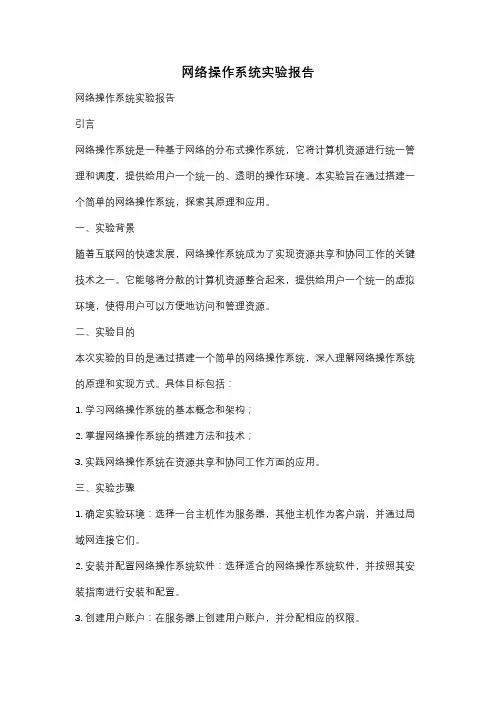
网络操作系统实验报告网络操作系统实验报告引言网络操作系统是一种基于网络的分布式操作系统,它将计算机资源进行统一管理和调度,提供给用户一个统一的、透明的操作环境。
本实验旨在通过搭建一个简单的网络操作系统,探索其原理和应用。
一、实验背景随着互联网的快速发展,网络操作系统成为了实现资源共享和协同工作的关键技术之一。
它能够将分散的计算机资源整合起来,提供给用户一个统一的虚拟环境,使得用户可以方便地访问和管理资源。
二、实验目的本次实验的目的是通过搭建一个简单的网络操作系统,深入理解网络操作系统的原理和实现方式。
具体目标包括:1. 学习网络操作系统的基本概念和架构;2. 掌握网络操作系统的搭建方法和技术;3. 实践网络操作系统在资源共享和协同工作方面的应用。
三、实验步骤1. 确定实验环境:选择一台主机作为服务器,其他主机作为客户端,并通过局域网连接它们。
2. 安装并配置网络操作系统软件:选择适合的网络操作系统软件,并按照其安装指南进行安装和配置。
3. 创建用户账户:在服务器上创建用户账户,并分配相应的权限。
4. 实现资源共享:将服务器上的文件、打印机等资源共享给客户端,并设置相应的访问权限。
5. 测试网络操作系统:在客户端上登录服务器,访问共享资源,测试网络操作系统的功能和性能。
四、实验结果与分析经过实验,我们成功搭建了一个简单的网络操作系统,并实现了资源共享和协同工作的功能。
通过测试,我们发现网络操作系统具有以下优点:1. 资源共享:用户可以方便地访问和共享服务器上的文件、打印机等资源,提高了工作效率。
2. 系统管理:管理员可以统一管理和调度网络中的计算机资源,简化了管理工作。
3. 安全性:网络操作系统提供了权限控制机制,保证了用户对资源的合法访问,提高了系统的安全性。
五、实验总结通过本次实验,我们深入了解了网络操作系统的原理和应用。
网络操作系统作为一种重要的分布式操作系统,为用户提供了便利的资源共享和协同工作环境。
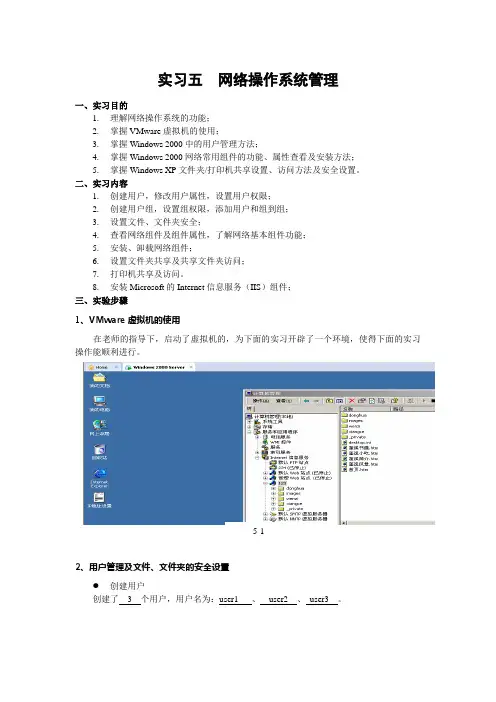
实习五网络操作系统管理一、实习目的1.理解网络操作系统的功能;2.掌握VMware虚拟机的使用;3.掌握Windows 2000中的用户管理方法;4.掌握Windows 2000网络常用组件的功能、属性查看及安装方法;5.掌握Windows XP文件夹/打印机共享设置、访问方法及安全设置。
二、实习内容1.创建用户,修改用户属性,设置用户权限;2.创建用户组,设置组权限,添加用户和组到组;3.设置文件、文件夹安全;4.查看网络组件及组件属性,了解网络基本组件功能;5.安装、卸载网络组件;6.设置文件夹共享及共享文件夹访问;7.打印机共享及访问。
8.安装Microsoft的Internet信息服务(IIS)组件;三、实验步骤1、VMware虚拟机的使用在老师的指导下,启动了虚拟机的,为下面的实习开辟了一个环境,使得下面的实习操作能顺利进行。
5-12、用户管理及文件、文件夹的安全设置创建用户创建了 3 个用户,用户名为:user1 、user2 、user3 。
5-2 5-4● 修改用户属性在“计算机管理”窗口中的右侧窗口栏中,选择刚才新建的 user1 用户单击右键,在弹出的快捷菜单中单击“设置密码” 打开“设置密码”窗口→输入 新密码。
● 设置用户权限选择 myfdr 文件夹,进行设置。
添加用户user1 、 user2 有完全控制权,添加用户 user3 有只读控制权;“删除”Everyone 。
● 创建组新建了 2 个组,组名为: group1 、 group2 。
5-35-5 5-65-7● 设置组权限设置组group1 有完全控制权,设置组 group2 有只读控制权。
● 将用户和组添加到相应的组将用户 user2 、 user3 和组 group2 添加到组 group1 中。
● 登录测试以用户 user1 重新登录系统,创建新用户时出现 提示 信息,打开文件夹④ myfldr ;然后再修改user2或user3用户对文件夹myfldr 的访问权限;然后再进行测试, 3、查看网络组件及组件属性,安装、卸载网络组件5-95-11●查看网络组件及组件属性 右击桌面上的“网上邻居”、选择“属性”,或通过“控制面板”双击“网络和拨号连接”,打开“网络和拨号连接”窗口,右击“本地连接”,选择“属性”,打开“本地连接属性”窗口。
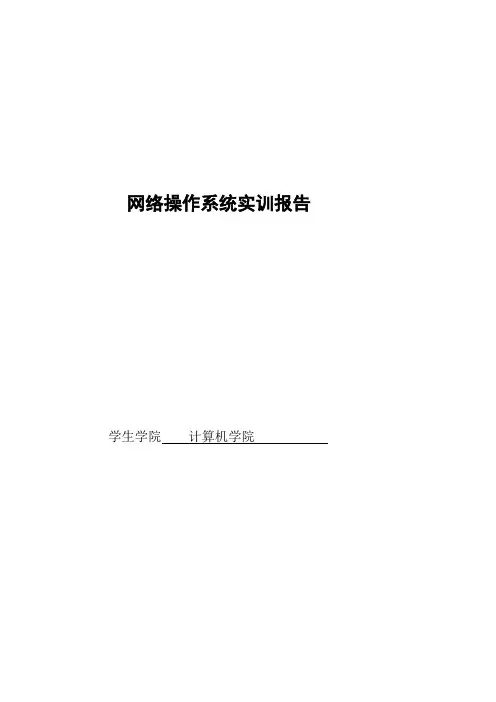
网络操作系统实训报告学生学院计算机学院目录1 实验一熟悉Linux系统环境…………………………………………………2 实验二 Linux 的文件与目录结构文本处理令………………………………3 实验三 Linux 系统配置与管理………………………………………………4 实验四Linux 与用户有关的命令及系统管理命令…………………………实验一熟悉Linux系统环境一、实验目的●了解Linux系统中普通用户与超级用户帐号的概念;●了解进入及退出Linux 系统的基本方法;●了解虚拟控制台的原理;●使用passwd命令更改用户的口令;●了解Linux 中的ls、echo、cat、date、clear等基本行命令的功能;●了解Linux命令中的命令参数(开关符)的使用;●学会使用Linux中的man命令来获得帮助二、实验流程1、实验步骤:1)按管理员提供的用户名和密码登录系统。
2)输入ls然后观察屏幕的反应3)输入cd /然后观察系统提示符是否有变化。
4)输入ls然后观察屏幕的反应。
5)输入echo “hello!”6)通过练习ls –a、ls –l、ls –t来考察命令中参数的作用7)使用man命令来了解ping命令的重要功能结果如下:实验二Linux 的文件与目录结构文本处理令一、实验目的●了解Linux的基本目录结构的特点;●学会建立和删除目录的方法;●了解Linux中的绝对和相对路径;●通过使用ls命令进一步了解Linux中文件属性的含义●了解文件的复制、删除等基本命令的使用;●了解Linux 中的sort及uniq二、实验流程:[实验1]实验目的:学会通过“cd”和“ls”两个命令观察自己操作系统的部分目录结构。
实验步骤:1)首先将当前目录确定为根目录,然后浏览该目录下有哪些目录。
2)观察在bin 目录中有什么文件——是否有前面学到过的ls 或echo 等命令程序?3)观察属于你自己空间的那个目录里有些什么东西?结果如下:[实验2]实验目的:正确使用“mkdir”和“rmdir”命令建立和删除目录。
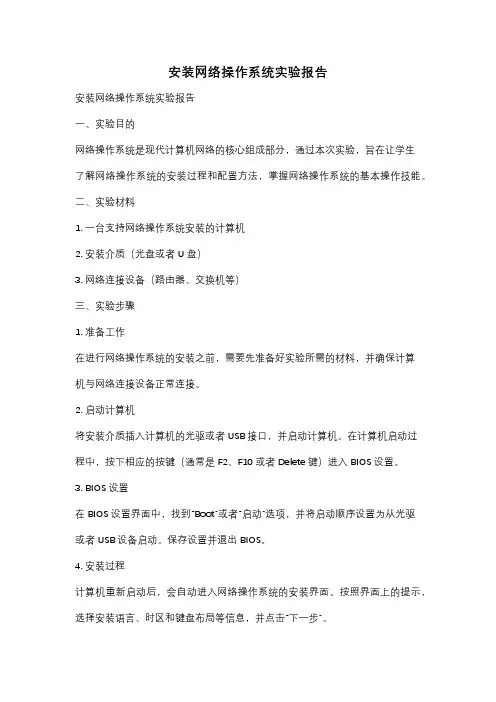
安装网络操作系统实验报告安装网络操作系统实验报告一、实验目的网络操作系统是现代计算机网络的核心组成部分,通过本次实验,旨在让学生了解网络操作系统的安装过程和配置方法,掌握网络操作系统的基本操作技能。
二、实验材料1. 一台支持网络操作系统安装的计算机2. 安装介质(光盘或者U盘)3. 网络连接设备(路由器、交换机等)三、实验步骤1. 准备工作在进行网络操作系统的安装之前,需要先准备好实验所需的材料,并确保计算机与网络连接设备正常连接。
2. 启动计算机将安装介质插入计算机的光驱或者USB接口,并启动计算机。
在计算机启动过程中,按下相应的按键(通常是F2、F10或者Delete键)进入BIOS设置。
3. BIOS设置在BIOS设置界面中,找到“Boot”或者“启动”选项,并将启动顺序设置为从光驱或者USB设备启动。
保存设置并退出BIOS。
4. 安装过程计算机重新启动后,会自动进入网络操作系统的安装界面。
按照界面上的提示,选择安装语言、时区和键盘布局等信息,并点击“下一步”。
5. 授权协议阅读并接受授权协议,然后点击“下一步”。
6. 磁盘分区根据实际需求,选择磁盘分区方式。
可以选择将整个磁盘作为系统分区,也可以选择手动分区。
点击“下一步”继续。
7. 安装设置在安装设置界面中,可以选择安装的组件、安装路径等。
根据实际需求进行选择,并点击“下一步”。
8. 安装进程等待安装程序自动完成安装过程。
过程中可能需要重启计算机,请按照提示操作。
9. 网络配置安装完成后,需要进行网络配置。
根据实际情况,设置计算机的IP地址、子网掩码、网关等网络参数。
确保计算机能够正常连接到网络。
10. 完成安装完成网络配置后,点击“完成”按钮退出安装界面。
计算机将重新启动,进入已安装的网络操作系统。
四、实验结果通过以上步骤,成功安装了网络操作系统,并完成了网络配置。
计算机能够正常连接到网络,并且可以进行基本的网络操作。
五、实验总结本次实验通过安装网络操作系统的过程,让我深入了解了网络操作系统的安装和配置方法。
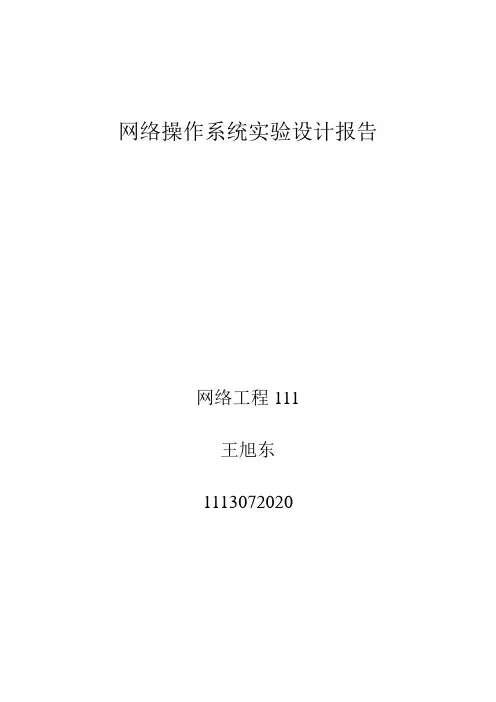
网络操作系统实验设计报告网络工程111王旭东1113072020一.连接所需设备1、连接adsl与外网将分离器与adsl modem通过电话线连接2、设置无线路由器(以TP-LINK为例)(1)将TP-LINK无线路由器通过有线方式连接好后,在IE输入192.168.1.1,用户名和密码默认为admin,确定之后进入以上设置界面。
打开界面以后通常都会弹出一个设置向导的小页面,勾上“下次登录不再自动弹出向导”来直接进行其它各项细致的设置。
点击下一步来进行简单的安装设置。
矚慫润厲钐瘗睞枥庑赖。
(2)通常ASDL拨号上网用户选择第一项PPPoE来进行下一步设置。
到ADSL拨号上网的帐号和口令输入界面,按照字面的提示输入用户在网络服务提供商所提供的上网帐号和密码然后直接按下一步。
聞創沟燴鐺險爱氇谴净。
(3)接下来可以看到有无线状态、SSID、频段、模式这四项参数。
SSID 这一项用户可以根据自己的爱好来修改添加,这一项只是在无线连接的时候搜索连接设备后可以容易分别需要连接设备的识别名称而已。
残骛楼諍锩瀨濟溆塹籟。
(4)在网络参数里的LAN口设置这里,只要保持默认设置就可以了。
在修改以后按保存后重启路由器就可以了。
3、电脑,手机,ipad通过无线路由器连接网络二.选取一台电脑安装windows server2003(详细过程之前课堂实验报告已涉及)三.安装和配置文件服务器1.准备工作在部署文件服务器之前,应当做好以下准备工作。
划出专门的硬盘分区(卷)用于提供文件共享服务,而且要保证足够的存储空间,必要时使用磁盘阵列。
磁盘分区(卷)使用NTFS文件系统,因为FAT32缺乏安全性,而且不支持文件和文件夹压缩、磁盘配额、文件加密或单个文件权限等重要特性。
酽锕极額閉镇桧猪訣锥。
提示:使用Windows Server 2003自带的工具即可将FAT32转换成NTFS格式。
该工具名为Convert.exe,位于Windows安装目录下的System32目录中。
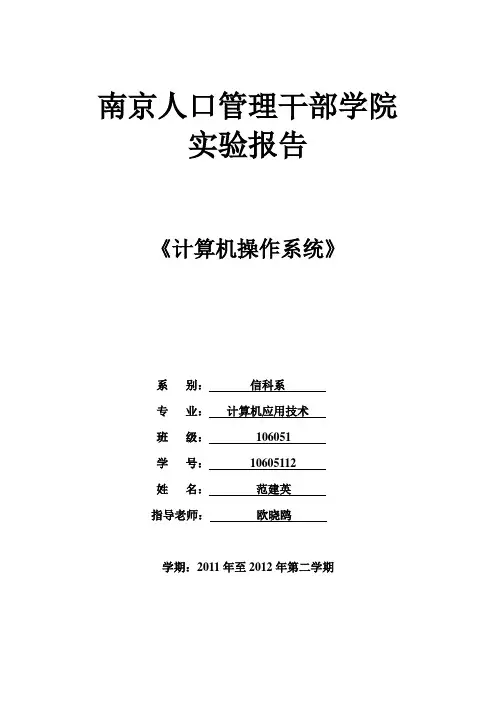
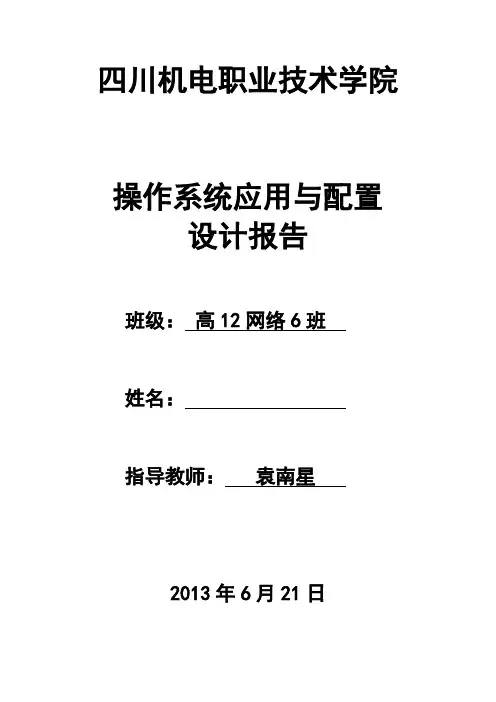
四川机电职业技术学院操作系统应用与配置设计报告班级:高12网络6班姓名:指导教师:袁南星2013年6月21日课程设计任务书一.课题名称网络操作系统设计二.设计时间2013年6月8日——2012年6月21日时间安排:6月8日——6月20日查资料、设计6月21日:书写设计报告、提交三.软、硬件环境要求PC机、服务器、Vmware Workstation,Windows Server操作系统、相关软件包、网络。
四.设计目的(一).通过综合设计进一步巩固、深化和扩展学生的专业技能。
1.熟练掌握Windows Server操作系统的基本配置。
2.熟练掌握Windows Server系统管理。
3.掌握Windows Server下常用服务器的配置与管理。
(二)训练和培养学生获取信息和处理信息的能力,充分培养和提高学生的动手能力,学会通过网站、书籍等方式收集所需的资料。
(三)培养学生运用所学的知识和技能解决Windows Server使用、管理过程中所遇到的实际问题的能力及其基本工作素质。
(四)培养学生理论联系实际的工作作风、严肃认真的科学态度以及独立工作的能力,树立自信心。
(五)训练和培养学上的团队协作精神与合作能力。
五.设计要求(一)独立完成设计。
(二)要求熟练掌握Windows Server操作系统的安装与基本配置。
(三)熟练掌握Windows Server系统管理基本方法。
(四)掌握Windows Server下常用服务器的配置与管理方法。
六、设计内容(一)Windows Server操作系统的基本配置。
按“Ctrl+Alt+Del” 组合键开始登录,输入管理员账号、密码进行登录,显示Windows 2000桌面后自动运行Windows 2000配置服务器。
1.将服务器配置成域控制器在Windows 2000配置服务器窗口的左面单击“Active Directory”,滚动右面的页面,单击最下面的“开始”,启动“Active Driectory 向导”,把此服务器配置成域控制器。
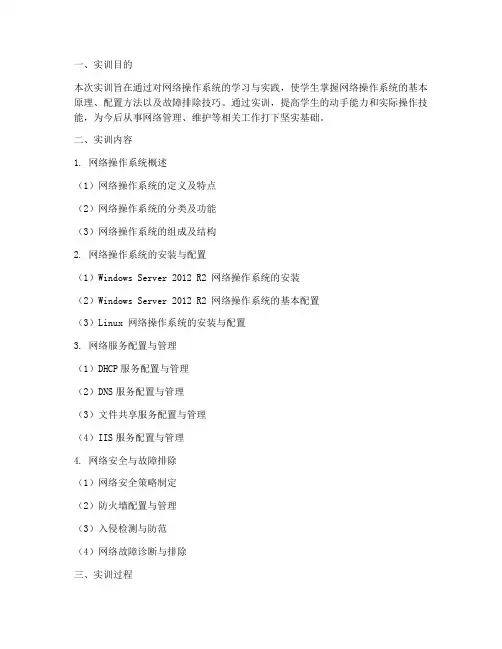
一、实训目的本次实训旨在通过对网络操作系统的学习与实践,使学生掌握网络操作系统的基本原理、配置方法以及故障排除技巧。
通过实训,提高学生的动手能力和实际操作技能,为今后从事网络管理、维护等相关工作打下坚实基础。
二、实训内容1. 网络操作系统概述(1)网络操作系统的定义及特点(2)网络操作系统的分类及功能(3)网络操作系统的组成及结构2. 网络操作系统的安装与配置(1)Windows Server 2012 R2 网络操作系统的安装(2)Windows Server 2012 R2 网络操作系统的基本配置(3)Linux 网络操作系统的安装与配置3. 网络服务配置与管理(1)DHCP服务配置与管理(2)DNS服务配置与管理(3)文件共享服务配置与管理(4)IIS服务配置与管理4. 网络安全与故障排除(1)网络安全策略制定(2)防火墙配置与管理(3)入侵检测与防范(4)网络故障诊断与排除三、实训过程1. 理论学习在实训开始前,我们对网络操作系统进行了系统的理论学习,包括网络操作系统的基本原理、配置方法以及故障排除技巧。
2. 实践操作(1)安装与配置 Windows Server 2012 R2 网络操作系统首先,我们在虚拟机中安装了 Windows Server 2012 R2 网络操作系统。
在安装过程中,我们学习了如何选择合适的安装模式、设置网络参数、安装网络组件等。
安装完成后,我们对操作系统进行了基本配置,包括设置管理员密码、配置 IP 地址、启用防火墙等。
(2)安装与配置 Linux 网络操作系统接着,我们在虚拟机中安装了 CentOS 7.0 网络操作系统。
在安装过程中,我们学习了如何选择合适的安装模式、设置分区、安装网络组件等。
安装完成后,我们对操作系统进行了基本配置,包括设置 root 密码、配置 IP 地址、启用防火墙等。
(3)网络服务配置与管理在配置网络服务方面,我们分别对 DHCP、DNS、文件共享和 IIS 服务进行了配置与管理。
网络操作系统实训报告一、引言随着现代信息技术的不断发展,网络操作系统已成为计算机科学领域的重要支柱。
本报告旨在回顾我在网络操作系统实训课程中的学习经历与收获,通过理论与实践的结合,提升我对网络操作系统理论知识的理解与实际操作能力。
二、网络操作系统概述网络操作系统是管理网络资源、提供网络服务、实现数据共享和进行系统管理的软件系统。
常见的网络操作系统包括Windows Server、Linux和Novell NetWare等。
它们的主要功能包括:文件共享、打印共享、电子邮件服务、Web服务器配置等。
三、实训内容与过程在本次实训中,我主要学习了Linux操作系统的安装、配置和管理。
通过实际操作,我了解并掌握了Linux系统的基本命令、文件管理、进程管理以及系统维护等知识。
我还学习了如何配置网络服务,包括DNS服务器、FTP服务器和Web服务器等。
具体来说,我首先通过DVD安装Linux操作系统,然后学习了一些基本命令,如ls、cd、mkdir、rm等。
接下来,我学习了如何使用vi 编辑器进行文件编辑,以及如何进行文件和目录的管理。
然后,我学习了进程管理,包括如何启动、停止和查看进程。
我学习了如何配置网络服务,包括DNS服务器、FTP服务器和Web服务器等。
四、实训收获与总结通过本次实训,我深入理解了网络操作系统的概念和功能,掌握了Linux操作系统的基本命令和文件管理方法,学会了如何配置网络服务。
我认识到网络操作系统在计算机科学领域的重要性,它不仅是计算机科学专业学生的必备技能,也是IT从业者的必备素质。
我还认识到理论与实践的结合对于理解知识的重要性。
只有通过实际操作,才能真正理解并掌握网络操作系统的知识。
我也发现了自己的不足之处,例如对Linux系统的一些高级功能还不够熟悉,对网络服务的配置还不够熟练等。
这些都需要我在未来的学习和实践中不断努力和提高。
通过本次实训,我不仅提高了自己的专业技能和实践能力,也对自己的职业发展有了更清晰的认识和规划。
网络操作系统的实训报告一、实训目的和背景网络操作系统是一种特殊的操作系统,它是为了满足网络环境下的多用户并发访问需求而设计的。
通过网络操作系统,用户可以共享资源、进行数据交换和通信。
本次实训的目的是为了通过实际操作,加深对网络操作系统的理解,并提高网络系统的配置和管理能力。
二、实训内容1.网络资源的共享配置2.网络用户的账号管理在实训中,我也学会了如何管理网络用户的账号。
我在服务器上创建了多个用户账号,并设置了密码和权限。
通过管理工具,我可以轻松地添加、删除和修改用户账号。
同时,我还学会了如何限制用户的访问权限,以保证网络系统的安全性。
3.网络系统的监控和管理另外,本次实训还包括了网络系统的监控和管理。
我学会了通过管理工具对服务器的运行状态进行监控,包括CPU利用率、内存占用和网络流量等指标。
通过监控工具,我可以及时发现并解决网络系统的故障和问题,提高网络系统的稳定性和性能。
三、实训成果和体会通过本次实训,我不仅学会了网络操作系统的基本配置和管理,还提高了自己的动手能力和解决问题的能力。
在实训中,我遇到了一些问题,例如服务器和客户机之间无法正常通信、共享文件夹无法访问等。
然而,通过仔细分析和查找相关资料,我成功解决了这些问题,并深刻理解了网络系统的工作原理和配置要点。
通过本次实训,我也意识到网络操作系统在现代信息化社会中的重要性。
网络操作系统不仅可以提高办公效率,还可以促进信息共享和协同工作。
在未来的工作中,我将继续深入学习和应用网络操作系统,并努力提高自己的网络系统管理能力。
四、实训总结通过本次实训,我对网络操作系统有了更深入和全面的认识。
我学会了如何配置和管理网络资源的共享,如何管理网络用户的账号,以及如何监控和管理网络系统。
通过实际操作,我不仅提高了自己的实际操作能力,还加深了对网络操作系统的理解。
在未来的发展中,网络操作系统将会扮演越来越重要的角色。
我相信通过不断学习和实践,我能够提高自己的网络系统管理能力,并为企业的信息化建设做出贡献。
计算机网络实验报告(6篇)计算机网络实验报告(通用6篇)计算机网络实验报告篇1一、实验目的1、熟悉微机的各个部件;2、掌握将各个部件组装成一台主机的方法和步骤;3、掌握每个部件的安装方法;4、了解微型计算机系统的基本配置;5、熟悉并掌握DOS操作系统的使用;6、掌握文件、目录、路径等概念;7、掌握常用虚拟机软件的安装和使用;8、熟悉并掌握虚拟机上WINDOWS操作系统的安装方法及使用;9、掌握使用启动U盘的制作和U盘安装windows操作系统的方法;10、了解WINDOWS操作系统的基本配置和优化方法。
二、实验内容1.将微机的各个部件组装成一台主机;2.调试机器,使其正常工作;3.了解计算机系统的基本配置。
4.安装及使用虚拟机软件;5.安装WINDOWS7操作系统;6.常用DOS命令的使用;7.学会制作启动U盘和使用方法;8.WINDOWS7的基本操作;9.操作系统的基本设置和优化。
三、实验步骤(参照实验指导书上的内容,结合实验过程中做的具体内容,完成此项内容的撰写)四、思考与总结(写实验的心得体会等)计算机网络实验报告篇2windows平台逻辑层数据恢复一、实验目的:通过运用软件R-Studio_5.0和winhe_对误格式化的硬盘或者其他设备进行数据恢复,通过实验了解windows平台逻辑层误格式化数据恢复原理,能够深入理解并掌握数据恢复软件的使用方法,并能熟练运用这些软件对存储设备设备进行数据恢复。
二、实验要求:运用软件R-Studio_5.0和winhe_对电脑磁盘或者自己的U盘中的删除的数据文件进行恢复,对各种文件进行多次尝试,音频文件、系统文件、文档文件等,对简单删除和格式化的磁盘文件分别恢复,并检查和验证恢复结果,分析两个软件的数据恢复功能差异与优势,进一步熟悉存储介质数据修复和恢复方法及过程,提高自身的对存储介质逻辑层恢复技能。
三、实验环境和设备:(1)Windows _P 或Windows 20__ Professional操作系统。
计算机网络操作系统实训报告一、实训目的和意义计算机网络是现代信息技术的核心和关键,也是计算机科学与技术专业的重要基础课程。
计算机网络操作系统实训作为一门实践性课程,对于学生提高计算机网络工程实践能力、加深对计算机网络体系结构、协议和技术的理解和应用具有重要的作用和意义。
二、实训内容及过程实训内容主要包括计算机网络实验操作系统的安装、配置和管理等方面的内容。
通过实际操作,学生可以了解和掌握计算机网络实验操作系统的基本原理、运行机制及其在实际应用中的使用方法。
在实训过程中,我首先进行了实验操作系统的安装。
根据实训指导书的步骤,我使用虚拟机软件创建了一个新的虚拟机,在虚拟机中安装并配置了操作系统。
第二步,我进行了实验操作系统的配置。
在实验操作系统中,我设置了网络连接、网络协议以及网络服务等相关配置,以确保实验操作系统能够正常连接和通信。
第三步,我对实验操作系统进行了管理。
通过学习和实践,我掌握了实验操作系统的基本管理命令和管理工具,如用户管理、文件管理、进程管理等,以及操作系统的备份和恢复方法。
在实训过程中,我还学习了网络安全和防护技术。
通过设置防火墙、配置访问控制列表等方式,我对实验操作系统进行了基本的安全防护设置,以保护网络安全。
三、实训成果和心得体会通过这次计算机网络操作系统实训,我掌握了计算机网络实验操作系统的安装、配置和管理等基本技术和方法。
在实践中,我对计算机网络的体系结构、协议和技术有了更深入的理解和应用。
在实训过程中,我不仅学到了理论知识,还锻炼了动手能力和解决问题的能力。
在实验操作系统使用过程中,我遇到了一些问题,但通过查阅资料、与同学交流和请教老师等方式,我逐渐解决了这些问题,提高了解决问题的能力。
此外,实训还培养了我良好的实践操作习惯和团队协作意识。
在实验室中,我与同学一起合作完成实训任务,相互帮助、相互学习,使我更好地理解和应用计算机网络操作系统。
总的来说,这次计算机网络操作系统实训对于我提高计算机网络实践能力、加深对计算机网络体系结构、协议和技术的理解和应用具有重要的作用和意义。
XX学院网络操作系统综合设计报告班级:班学号:姓名:一、网络服务结构图二、功能描述局域网综合服务平台,实现动态磁盘管理、DNS、web服务、ftp服务和两个邮件邮件服务器互发邮件。
动态磁盘功能:基本磁盘中,分区是不可跨越磁盘,利用动态磁盘,实现将数块磁盘中的空余磁盘空间扩展到同一个卷中来增大卷的容量,基本磁盘的读写速度由硬件决定,不可能在不额外消费的情况下提升磁盘效率。
动态磁盘上创建带区卷来同时对多块磁盘进行读写,可以提升磁盘效率。
在动态磁盘上创建镜像卷,所有内容自动实时被镜像到镜像磁盘中,即使遇到磁盘失败也不必担心数据损失了。
我们还可以在动态磁盘上创建带有奇偶校验的带区卷,来保证提高性能的同时为磁盘添加容错性。
DNS功能:负责对域名进行解析,当我们应用程序中输入 DNS 名称时,DNS服务可以将此名称解析为与之相关的其他信息,如 IP 地址。
我们网时输入的网址,是通过域名解析系统解析找到了相对应的IP地址,这样才能上网。
其实,域名的最终指向是IP。
DNS解析是一个树形结构,当前请求的服务器请求不了就把它提交给它的上级服务器,一直到成功解析。
Web服务功能:提供上网服务,支持别人通过网络访问web网站,浏览你的网站内容ftp服务功能:实现文件的下载和文件的上传,文件的下载就是将远程服务器上提供的文件下载到本地计算机上。
使用FTP实现的文件下载与HTTP相比较,具有使用简便、支持断点续传和传输速度快的优点,文件的上传是指客户机可以将任意类型的文件上传到指定的FTP服务器上,FTP服务支持文件上传和下载,而HTTP仅支持文件的下载功能。
邮件服务功能负责发送和接收日常交流邮件。
通过电子邮件系统,我们可以用非常低廉的价格,以非常快速的方式传递文字、图象、声音等,作为企业内部局域网,通过邮件服务器,实现局域网内电子邮件传递、发送、交流三、服务配置过程①动态磁盘管理动态磁盘分区利用虚拟机实现1、在关闭的虚拟机中选择虚拟机—设置—添加—添加2个8Gscsi硬盘 HARD DISK 不需要选择立即划分磁盘空间2、启动系统完成磁盘初始化向导后打开计算机磁盘管理3.添加刚才添加的两个8G磁盘再次在磁盘1上构建动态简单卷 大小为2G 不指定驱动器盘符 不格式化,将新增加的所有磁盘调整为动态磁4、使用新磁盘1构建动态磁盘简单卷 大小为2G 驱动器为X,NTFS快速格式化。
网络操作系统的实验报告网络操作系统的实验报告一、引言网络操作系统是一种基于网络架构的操作系统,它的出现使得多台计算机可以通过网络连接进行资源共享和协作工作。
本实验报告旨在介绍网络操作系统的概念、特点以及实验中的设计和实现。
二、网络操作系统的概念和特点网络操作系统是一种分布式操作系统,它是在网络环境下运行的操作系统。
与传统的单机操作系统相比,网络操作系统具有以下几个主要特点:1. 分布式架构:网络操作系统的核心思想是将计算资源和服务分布在不同的计算机节点上,通过网络进行连接和通信,实现资源的共享和协作工作。
2. 开放性和可扩展性:网络操作系统采用开放的标准和协议,可以与不同类型的硬件和软件进行交互。
同时,网络操作系统的架构也具备良好的可扩展性,可以根据需求进行灵活的扩展和升级。
3. 安全性和可靠性:网络操作系统通过各种安全机制和策略来保护系统和用户的数据安全。
同时,它也具备高可靠性,当某个节点出现故障时,系统可以自动切换到其他可用节点上,保证服务的连续性。
三、实验设计和实现在本次实验中,我们设计了一个简单的网络操作系统原型,以实现基本的资源共享和协作功能。
以下是实验的设计和实现过程:1. 硬件环境搭建:我们使用了多台计算机作为节点,通过局域网进行连接。
每台计算机都安装了相同版本的操作系统,并配置了相应的网络设置。
2. 软件环境搭建:我们选择了一种开源的网络操作系统软件作为实验平台,该软件提供了丰富的功能和接口,方便我们进行实验设计和实现。
3. 资源共享功能实现:我们通过在网络操作系统中创建共享文件夹,并设置相应的权限和访问规则,实现了文件的共享和访问控制。
用户可以在不同的计算机上访问和修改共享文件夹中的文件。
4. 协作工作功能实现:我们设计了一个简单的任务调度系统,用户可以在网络操作系统中创建任务,并分配给不同的计算机节点进行处理。
每个节点通过网络连接,实时更新任务的状态和进度。
5. 安全性和可靠性增强:为了提高系统的安全性和可靠性,我们采取了一些措施,如数据加密、身份验证和故障切换等。
网络操作系统实验设计报告
网络工程111
王旭东
1113072020
一.连接所需设备
1、连接adsl与外网
将分离器与adsl modem通过电话线连接
2、设置无线路由器(以TP-LINK为例)
(1)将TP-LINK无线路由器通过有线方式连接好后,在IE输入192.168.1.1,用户名和密码默认为admin,确定之后进入以上设置界面。
打开界面以后通常都会弹出一个设置向导的小页面,勾上“下次登录不再自动弹出向导”来直接进行其它各项细致的设置。
点击下一步来进行简单的安装设置。
矚慫润厲钐瘗睞枥庑赖。
(2)通常ASDL拨号上网用户选择第一项PPPoE来进行下一步设置。
到ADSL拨号上网的帐号和口令输入界面,按照字面的提示输入用户在网络服务提供商所提供的上网帐号和密码然后直接按下一
步。
聞創沟燴鐺險爱氇谴净。
(3)接下来可以看到有无线状态、SSID、频段、模式这四项参数。
SSID 这一项用户可以根据自己的爱好来修改添加,这一项只是在无线连接的时候搜索连接设备后可以容易分别需要连接设备的识别名称而已。
残骛楼諍锩瀨濟溆塹籟。
(4)在网络参数里的LAN口设置这里,只要保持默认设置就可以了。
在修改以后按保存后重启路由器就可以了。
3、电脑,手机,ipad通过无线路由器连接网络
二.选取一台电脑安装windows server2003(详细过程之前课堂实验报告已涉及)
三.安装和配置文件服务器
1.准备工作
在部署文件服务器之前,应当做好以下准备工作。
划出专门的硬盘分区(卷)用于提供文件共享服务,而且要保证足够的存储空间,必要时使用磁盘阵列。
磁盘分区(卷)使用NTFS文件系统,因为FAT32缺乏安全性,而且不支持文件和文件夹压缩、磁盘配额、文件加密或单个文件权限等重要特性。
酽锕极額閉镇桧猪訣锥。
提示:使用Windows Server 2003自带的工具即可将FAT32转换成NTFS格式。
该工具名为Convert.exe,位于Windows安装目录下的System32目录中。
在命令行状态运行该工具即可,如Convert
E:/FS:NTFS。
彈贸摄尔霁毙攬砖卤庑。
·确定是否要启用磁盘配额,以限制用户使用的磁盘存储空间。
·确定是否要使用索引服务,以提供更快速、更便捷的搜索服务。
2.配置文件服务器
通过“配置您的服务器向导”工具来安装文件服务器角色。
(1) 启动“配置您的服务器向导”工具。
默认情况下,登录Windows Server 2003时将自动启动“管理您的服务器”(也可从控制面板中选择【管理工具】→【管理您的服务器】),单击【添加或删除角色】。
另一种方法是直接从控制面板中选择【管理工具】→【管理您的服务器】→【配置您的服务器向导】。
单击【下一步】按钮。
謀荞抟箧飆鐸怼类蒋薔。
(2) 在【配置选项】界面中选择【自定义配置】,单击【下一步】按钮。
(3) 在【服务器角色】界面中,如果【文件服务器】的【已配置】状态为“否”,就单击【文件服务器】,然后单击【下一步】。
厦礴恳蹒骈時盡继價骚。
注意:如果【文件服务器】的【已配置】状态为“是”,就单击【文件服务器】,再单击【下一步】按钮打开【角色删除确认】界面,并选择【删除文件服务器角色】复选框,即可删除文件服务器角色,这样该服务器上的文件和文件夹就不再共享,依赖于这些共享资源的网络用户、程序或宿主都将无法与它们连接。
茕桢广鳓鯡选块网羈泪。
(4) 出现【文件服务器磁盘配额】对话框中,为服务器上所有NTFS 分区设置默认的磁盘配额。
勾选【为此服务器的新用户设置默认磁盘空间配额】和【拒绝将磁盘空间给超过配额限制的用户】。
鹅娅尽損鹌惨歷茏鴛賴。
单击【下一步】按钮。
默认情况下是没有启用磁盘配额。
(5) 出现【文件服务器索引服务】对话框,确定是否要使用索引服务。
单击【下一步】按钮。
一般情况下不需索引服务,只有在用户要经常搜索该服务器上的文件内容时才启用它。
籟丛妈羥为贍偾蛏练淨。
(6) 出现【选择总结】对话框,查看和确认已经选择的选项,单击【下一步】按钮。
本例中有“设置默认磁盘配额”、“安装文件服务器管理”和“运行共享文件夹向导来添加一个新的共享文件夹或共享已有文件夹”等选项。
預頌圣鉉儐歲龈讶骅籴。
(7) 自动完成相关配置后,出现共享文件夹向导,根据提示配置共享文件夹以供其他用户共享。
只有配置了共享文件夹之后,文件服务器才能建立。
(8) 单击【下一步】按钮,出现【文件夹路径】对话框,指定要共享的文件夹路径。
可通过【浏览】在C盘目录下新建一个【FileShare】作为共享目录,此时【文件夹路径】输入框中将出现【C:\FileShare】(如果C盘中已经建立过此文件夹,才可以在此输入框中直接输入)。
渗釤呛俨匀谔鱉调硯錦。
(9)单击【下一步】按钮,出现【名称、描述和设置】对话框,指定共享名。
(10) 单击【下一步】按钮,出现【权限】对话框,指定共享权限为【管理员有完全访问权限;其他用户有只读访问权限】,单击【完成】按钮。
这里提供了几种预置的权限,也可以自定义权限。
铙誅卧泻噦圣骋贶頂廡。
(11)【共享成功】对话框中显示共享成功,给出新建共享文件夹的信息。
如果要继续设置其他共享文件夹,则选中下面的复选框。
单击【关闭】按钮,【完成】。
擁締凤袜备訊顎轮烂蔷。
至此文件服务器配置就完成了。
接下来可执行各项文件管理任务。
3.文件服务器管理工具
Windows Server 2003提供了用于文件服务器配置管理的多种工具。
文件服务器管理控制台:打开“管理您的服务器”工具,在【文件服务器】区域单击【管理此文件服务器】,打开该控制台。
要使用“配置您的服务器向导”工具安装文件服务器,可从程序菜单中选择【管理工具】→【文件服务器管理】命令打开该控制台。
“共享文件夹”管理工具:也可通过“计算机管理”工具中的“共享文件夹”管理工具来执行共享文件夹的配置管理,从程序菜单中选择【管理工具】→【计算机管理】,展开【共享文件夹】节点即可。
贓熱俣阃歲匱阊邺镓騷。
四.建立门户网站
1、在安装有windows sever 2003的电脑上安装IIS服务器
2、运用frontpage或者其他网站制作工具制作家庭门户网站
3、在IIS管理器下架设网站
a.展开Internet 信息服务并找选中“网站”,接着“右键”,选择“新建”,“网站”,进入网站创建向导。
如下图:
b.站点描述中填写便于自己区分不同站点的信息:如www.gxid
坛摶乡囂忏蒌鍥铃氈淚。
c.按“下一步”,网站“IP”和“端口”建议用默认设置,在“主机头”填写你网站的网址。
d.接着点击“下一步”,通过浏览的方式指向网站的根目录:D:\wwwroot\webtest\web,在这记得钩选“允许匿名访问网站”。
然后按“下一步骤”蜡變黲癟報伥铉锚鈰赘。
e.在网站访问权限中钩选“读取与运行角本权限”两个选项,别的不用钩选。
f.完成网站的创建。
五.实验心得
本次实验设计需要对网络操作系统这门课精要知识点进行回顾和运用,通过一学期的学习,我学会了很多与本专业紧密相关的知识。
在本次报告中,需要配置和管理windows sever 2003,还需要配置文件服务器,以及在安装有windows sever 2003的电脑上安装IIS服务器,在IIS下架设网站等等,这些都需要我们较为深刻的理解老师上课所讲的内容。
其中的设备连接和无线路由器的设置,结合了我的亲身经验,因为家里装电信宽带时我认真观看了,同时无线路由器是我自己安装的,所以至今依旧记忆犹新。
这份实验报告检验了我们一学期的学习成果。
回顾一学期的学习,收获颇丰,这少不了老师平时的耐心讲解,在此感谢老师帮助我完成了这一学期的学习。
買鲷鴯譖昙膚遙闫撷凄。